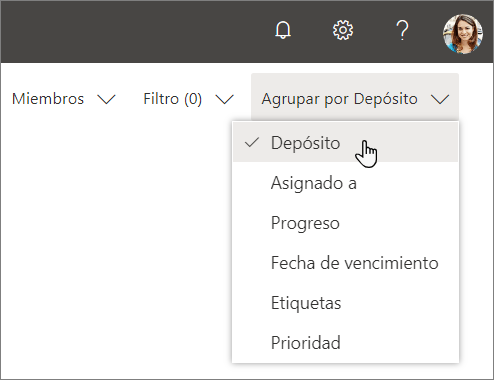Crear un plan con Planner
Crear un plan
-
Seleccione Nuevo plan en el panel izquierdo.
-
En la ventana Nuevo plan:
-
Escriba un nombre para el plan.
Planner crea automáticamente una dirección de correo electrónico para el plan. Puede usarla para mantener conversaciones con todos los miembros de plan.
-
Seleccione el vínculo para Agregar a un grupo existente de Microsoft 365 o ignore el vínculo para crear un grupo nuevo al crear este plan.
Nota: Si no agrega el plan a un grupo existente, crear un plan también crea un nuevo Grupo de Office 365. La dirección de correo del plan que Planner crea va a las conversaciones del grupo de Outlook.
-
Convierta en público el plan si quiere que sea visible para el resto de la organización y en los resultados de búsqueda. O, bien, conviértalo a privado si quiere que solo los miembros lo vean.
Nota: Cuando hace que un plan sea público o privado, también hace que el grupo de Microsoft 365 sea público o privado. Más información.
-
Seleccione un nivel de Clasificación para su plan.
Nota: Si no ve la sección Clasificación, no se preocupe. Es posible que su organización no use la función Clasificación. -
Para escribir una descripción única para el plan, seleccione Opciones y escriba lo que quiera.
-
-
Seleccione Crear plan.
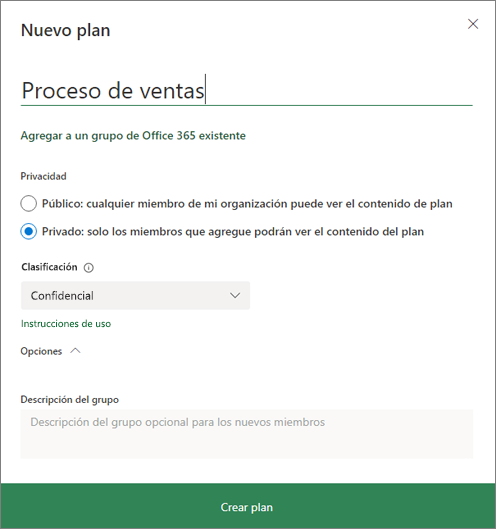
Agregar usuarios a un plan
-
Seleccione Miembros en la esquina superior derecha de la ventana de Planner.
-
Empiece a escribir la dirección de correo electrónico o el nombre de una persona de la organización que quiera agregar al plan.
-
Cuando aparezca, seleccione la tarjeta de la persona.
Nota: ¿Quiere agregar a un plan a personas externas a su organización? Vea Acceso de invitado en Microsoft Planner.
Después de agregar personas y tareas al plan, puede asignar personas a las tareas.
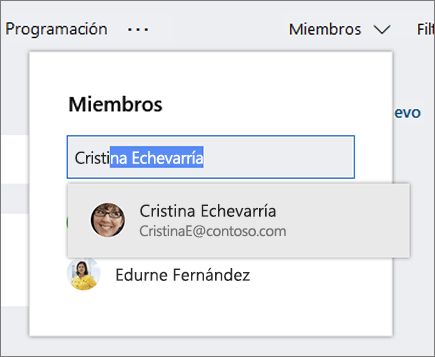
Configurar cubos para las tareas
Cree cubos para organizar tareas en forma de series de tareas, fases del proyecto o temas.
-
Muestre el panel del plan.
-
Seleccione Agregar nuevo depósito a la derecha de los cubos existentes.
-
Escriba un nombre para el cubo y presione Entrar.
¿No ve Agregar nuevo depósito ? Puede que el panel esté agrupado de otra manera.
Cambiar la agrupación de tareas
-
Seleccione Agrupar por cerca de la esquina superior derecha del panel del plan.
-
Seleccione Cubo.
¿Desea cambiar el nombre del cubo? Seleccione el nombre del cubo para realizar cambios. También puede cambiar el nombre del cubo Para hacer por otro nombre que le parezca más útil.